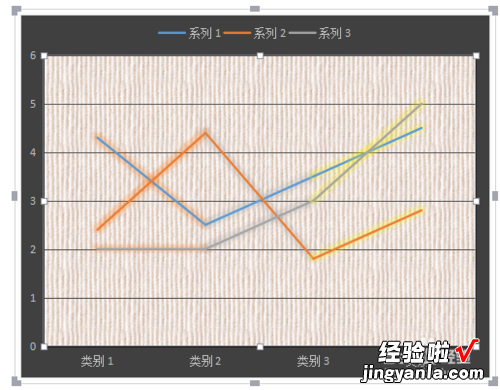在wps上怎样制作表格 如何用wps文字制作一张漂亮座位表
经验直达:
- 如何用wps文字制作一张漂亮座位表
- 在wps上怎样制作表格
- 怎样在wps表格中美化图表
一、如何用wps文字制作一张漂亮座位表
在如今的生活年代里,学校教室,体育赛场 , 公司会议 , 演唱会,晚会,聚会,乘车坐船等很多场所,常常涉及到一个座位的编排问题,我们常常借助一些文字编辑工具,来实现制作一张座位表,那么具体该怎样制作一张令人满意的漂亮的座位表呢?下面小编就为大家介绍一下,一起来看看吧!
方法/步骤
1、打开你的wps文字,软件,新建一张空白文档 。在空白文档主菜单栏找到“插入”菜单,点击并展开 。
2、在展开的“插入”菜单里找到“表格”选项,点击并展开 。
如果你的座位人数少于一百人 , 或在十乘以十的表格中能够完成,那你可以直接在展开的表格中,选择你需要插入的表格数目 。如下图所示 。
3、如果这张十乘以十的表格不能满足你的要求,你需要一张更大的表格,那么你可以选择下方的插入表格,进入到“插入表格”控制面板中,输入你的“列数”和“行数”,最后单击下方的确定按钮 。
4、插入之后 , 如果你发现行数和列数少了,你可以将鼠标放至插入的表格上面,这时在表格的下方和右方 , 出现了一个加号,点击它就可以增加一行或增加一列,直到满足你的要求 。
5、如果你发现行数和列数多了 , 那么就需要删除多余的行数或列数,这时你将你的鼠标放到一行的最前方一个单元格的最左端位置 , 等鼠标变成了一个黑色的小箭头,单击鼠标右键,选中多余的一行 。同样的,删除一列,你可以将鼠标放置到一列的最上方的一个单元格上,等鼠标变成了一个黑色的小箭头 , 单击鼠标右键,选中多余的一列 。最后让列数和行数满足你的要求 。
6、接下来就该设置表格的样式与格式了,我们将鼠标放到表格上,在表格的左上角 , 会出现一个全选符号,点击全选符号,选中整张表格 。
7、选中后,单击鼠标右键 , 在展开的菜单中,我们选择“表格属性”,点击进入到“表格属性”控制面板中 。
8、首先在”表格属性“控制面板中,我们将”对齐方式“选择为”居中“,这样看起来更加整齐,当然,你如果有其他的需求,”对齐方式“可以根据实际需要来选择和设置 。
9、接下来在表格属性中,我们选择下方的“选项”工具 , 点击进入,在“表格选项”控制面板中,我们将单元格边距上下都设置为一毫米 , 左右都都设置为两毫米,接着将”允许调整单元格边距“前面的对勾勾上,并将数值设置为一毫米,最后单击确定按钮 。
当然这些数值设定你可以根据自己的实际需求来设置 。
10、然后,在”表格属性“控制面板中选择下方的”边框和底纹“ , 在”边框和底纹“控制面板中,我们选择”边框“ 。边框设置为”无“,然后将”预览“侧的”上中下“和”左中右“六条线段选上 。下方的”应用于“,选择”单元格“ 。最后单击确定 。如下图所示 。
11、这时 , 我们发现表格外面的那个大边框没有去掉,我们将鼠标放到表格上出现的全选符号,而不要单击选中整张表格 。双击后会弹出”表格属性“控制面板 。
12、我们选择”边框和底纹“进入 , 边框设置为”无“然后直接单击确定 。回到文档时,发现所有的单元格也都没有边框了,这时 , 我们再一次进入表格属性中边框和底纹,我们依旧选择”无“,但预览侧我们将”上中下“和”左中右“六条线段选上 。下方的”应用于“,选择”单元格“ 。最后单击确定 。
13、这时再回到文档,单元格的边框就出现了,而外面的那个大边框就消失了 。最后,我们可以设置一下单元格的底纹了 , 同样是在表格属性中边框和底纹,进入后,选择底纹,选择你喜欢的底纹,将其应用于单元格 。如下图所示 。
14、接着我们再制作好的表格的上下端或左右端,标注对应的方位 , 便于对号入座,以免造成方位的错误,在表格的下方 , 可以添加一些说明,如下图所示 。
15、最后,我们在表格中 , 逐一录入座位者的姓名,没有座位的地方,可以将对应的表格空出来,不输入内容 。录入完毕后,核对无误后 , 就可以保存和打印了 。
注意事项
表格的行数和列数,根据自己的实际需求来设置 。
二、在wps上怎样制作表格
下载wps然后新建表格就可以啦 。
方法/步骤:
1:首先,进入wps界面 , 在工具栏中点击“插入” 。
2:在菜单栏中点击“表格”,在下面你将有三种方法制作表格 。选择一种方法画出你想要制作的行和列 。
3:表格制成后,点击表格 , 会发现工具栏中增加了两个专门针对表格的工具 。
4:在表格工具中的表格属性中,可以对表格的行和列的宽度和高度进行设置 。
5:宽和高设置好后,就要进行美化了 , 在表格样式工具栏中有几种表格底纹,点击即可设置 。
6:如果对这些底纹不感兴趣,你还可以自己设置漂亮的底纹,回到表格工具栏中,在表格属性中表格右下方有一个边框和底纹的设置 , 进入后,你可以选择你喜欢的颜色对你的表格的边框的底纹进行设计,可设置整个表格,也可设置单元格 。
7:这样你就设置出好看的表格了,输入文字就可以了 。是想在电脑上安装vivo手机助手,还是在手机上安装vivo手机助手 。
正常情况下,在电脑上也可以下载,vivo手机助手的 。
手机上下载 , 东西之类的 。直接在应用商店里面下载就可以了 。
三、怎样在wps表格中美化图表
- 打开WPS,创建如下的图表
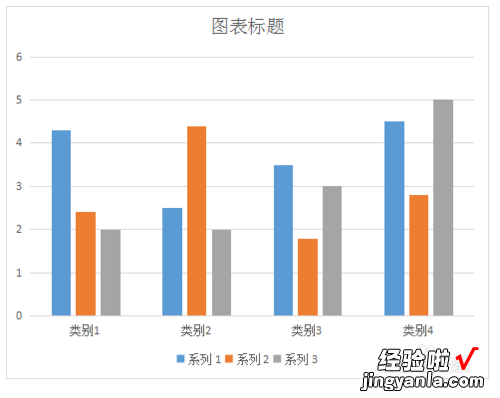
- 2
选中图表,选择图表工具样式选项 , 可以设置图表的样式
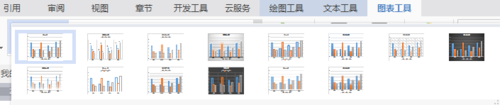
- 3
在此选择其中一种样式,结果如下:
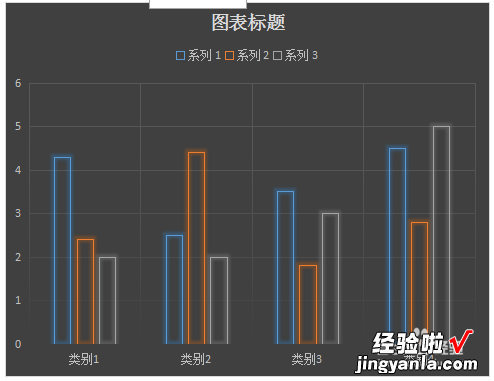
- 4
选择图表工具 , 选择数据选项:
【在wps上怎样制作表格 如何用wps文字制作一张漂亮座位表】

- 弹出图表数据,在此可以对图表数据进行修正:
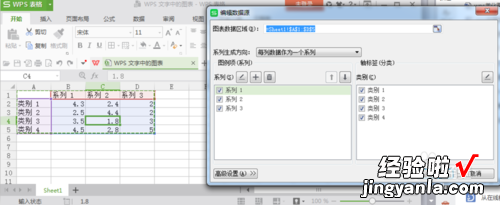
- 选择图表工具下的更改类型,弹出更改图表类型 , 在此改为折线图:
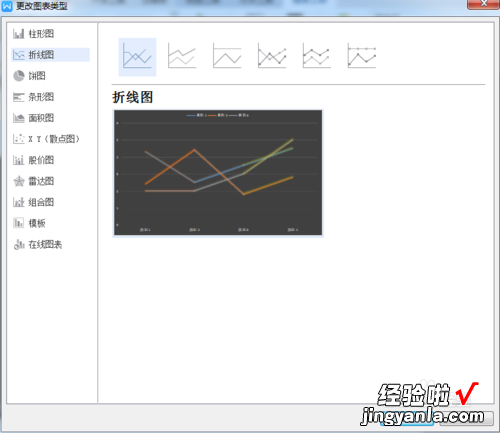
- 设置完成后结果如下:
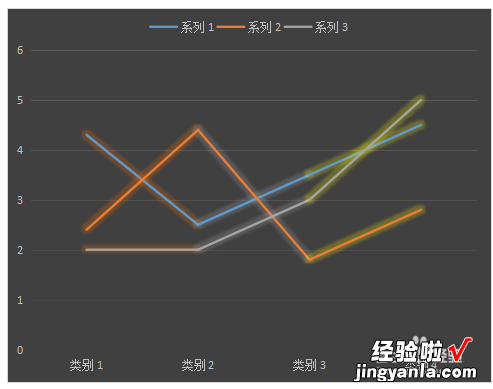
- 选中绘图区,鼠标右键,弹出图表设置下拉列表:
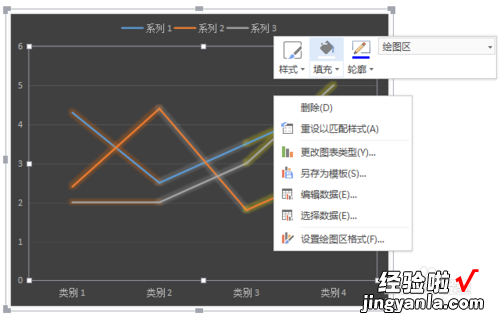
- 在此可以也可以编辑数据 , 选择数据,设置绘图区格式,背景颜色设置 , 样式设置等,在此以样式设置为例 , 将设置为白色:
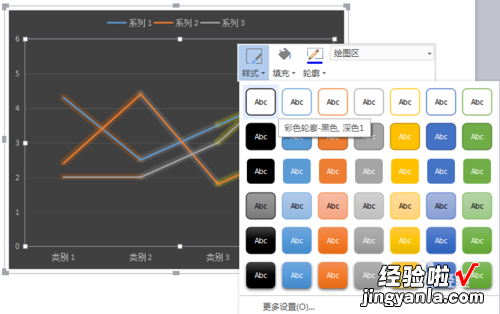
- 设置完成如下:
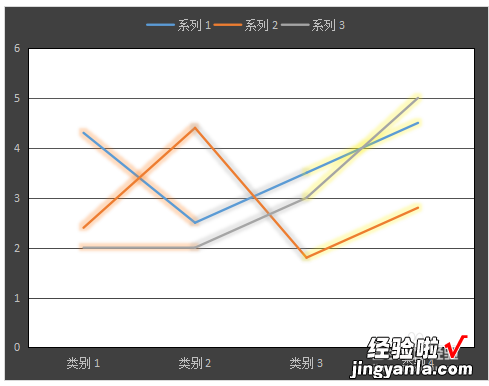
- 选中图表,在wps右侧也可以对图表进行操作:
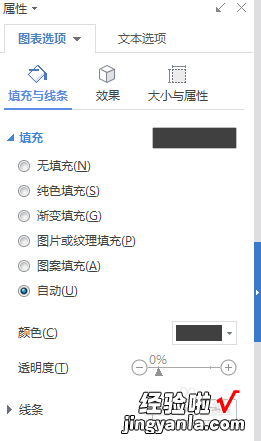
- 在此选择图片或纹理填充,纹理填充可以是本地图片也可以在线文件
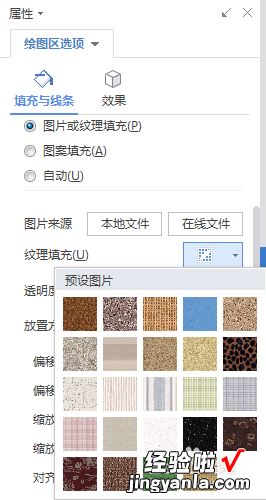
- 选择其中一种纹理 , 设置结果如下: